Како да конфигуришете и бљесните рутер Зикел Кеенеттиц Ултра

- 895
- 33
- Jeremy Jacobi
Овај Зикел Роутер дизајниран је за погодно и поуздано повезивање куће на Интернет. С њом, сва опрема у стану може се повезати са мрежом, истовремено лутајући кроз Ворлд Виде Веб, повезује лаптопове, рачунаре, таблете, телефоне, као и Смарт ТВ телевизоре од Ви-Фи-ја. Зикел Кеенеттиц Ултра омогућава организовање толерантног приступа мрежи користећи резервацију канала (ако један провајдер не ради, систем ће се пребацити на другу). Сазнајте како да исправно конфигуришете овај уређај за ефикасан рад.

Корисници су већ оценили ефикасност и поузданост уређаја
Карактеристике:
- 2 УСБ порт, ВАН, 5ХЛАН портови;
- ИЕЕЕ 802.Једанаест;
- снага од 12 В или преко посебног ПСУ-а;
- до 450 Мбит / с на Ви-Фи;
- 310 грама;
- 4 Контролна дугмета (ФН, ресетовање, Ви-Фи прекинути, моћ);
- Три глупости антене.
Комплет укључује упутства, мрежни патцх кабл, гаранција, ПСУ.
Дизајн овог модела се разликује од претходника у низу рутера Зикел. Уређај се извршава у црном, у производњи кућишта користи се сјајна пластика.
Сви каблови су повезани на задњој плочи, предња плоча је испуњена различитим показатељима:
- Индикатор црвеног статуса (ако гори, а затим је уређај укључен и правилно ради, често се трепери - фирмвер је ажуриран, ретко трепери - рутер се учитава (ако процес траје дуго времена, уређај можда неће радити), уређај можда неће радити), не гори - искључује);
- БЛУЕ ВИ -ФИ индикатор (опекотине - режим је укључен, не гори - искључује се, ретко трепери - ВПС је укључен, често трепће - подаци);
- Показатељи зелених ЛАН-а (трепери или паљење - веза је постављена, не гори - кабл није повезан);
- Пинк УСБ индикатор (опекотине - повезани УСБ уређајем, не гори - опрема се не открива, трепери - припреме за искључивање уређаја);
- Жути Интернет индикатор (опекотине - прикључак је инсталиран, не гори - није било могуће проћи одобрење).
Веб интерфејс
Све манипулације током постављања Ротер Зикел Кеенеттиц Ултра морају се изводити у графичком интерфејсу. Пре свега, морате да унесете бројеве "192.168.1.1 "у прегледачу. Након тога, видећете комисију за ауторизацију на којој морате да унесете пријаву / лозинку (админ / 1234 - за нове уређаје).
Стандардна лозинка најбоље је замењена властитим. Да бисте то учинили, идите на систем лозинке за систем одељка. Смислите шифровање и ставите је у "Нову лозинку". Кључ "Апликација" помоћи ће да сачувате промене које сте дали. Хајде.
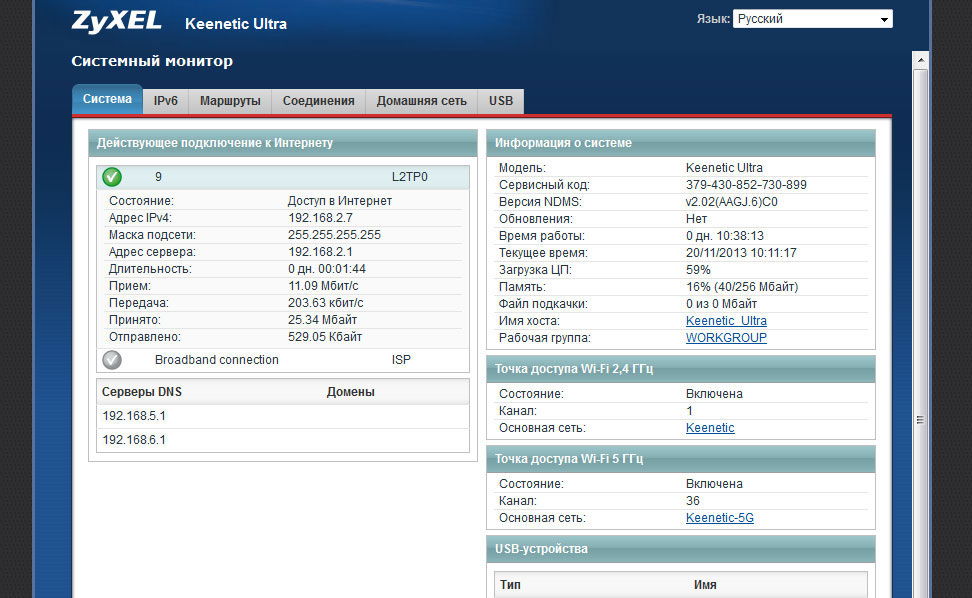
Подешавање Ви-Фи-а
У интерфејсу рутера одаберите "Ви-Фи". Након тога морате да извршите следеће радње:
- Смислите име за своју ССИД мрежу ("Мрежа");
- Да не бисмо никоме дистрибуирали Интернет, смислите лозинку ("Мрежни кључ");
- "Мрежа" - ВПА2 -ПСК;
- "Цханнел" - Аутоматски.
Поред свега овога, препоручујемо да се заставе заставе са ставке "Укључи ВПС", а затим сачувајте промене.
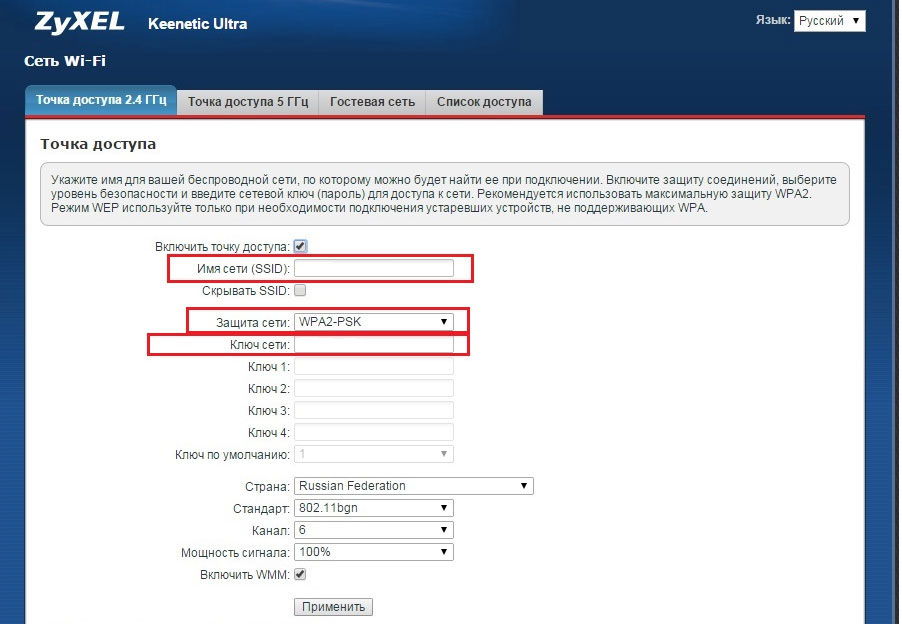
Интернет поставка
Зикел Кеенеттиц Ултра уређај може се конфигурирати у различитим режимима: ППТП, ДХЦП, Л2ТП (Беелине) и РРРО (кућа).Ру, Ростелецом). Покушајмо да се носимо са свим опцијама.
ДХЦП подешавање
У веб интерфејсу који вам је већ упознат, морате да пређете на ставку "Интернет". Затим би требало да изаберете ИСП (широкој вези), унесите "величину МТУ" фигура 1500 и омогућите аутоматско подешавање ИП параметара. Након тога можете уживати у интернету.
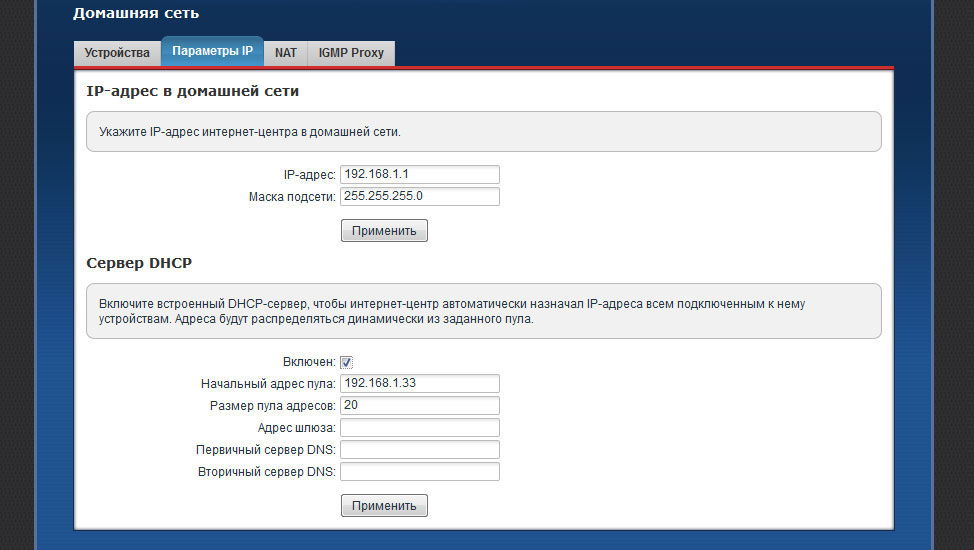
Подешавање Л2ТП
Да бисте конфигурисали светску мрежу за Кеенеттиц Ултра у назначеном режиму, морате да одаберете такве параметре у одељку Интернет интерфејса:
- Унесите име везе у поље "Опис";
- Л2ТП протокол;
- Метода верификације - аутомобил;
- Адреса сервера, лозинка и име корисника преписује у уговору који је издао провајдер.
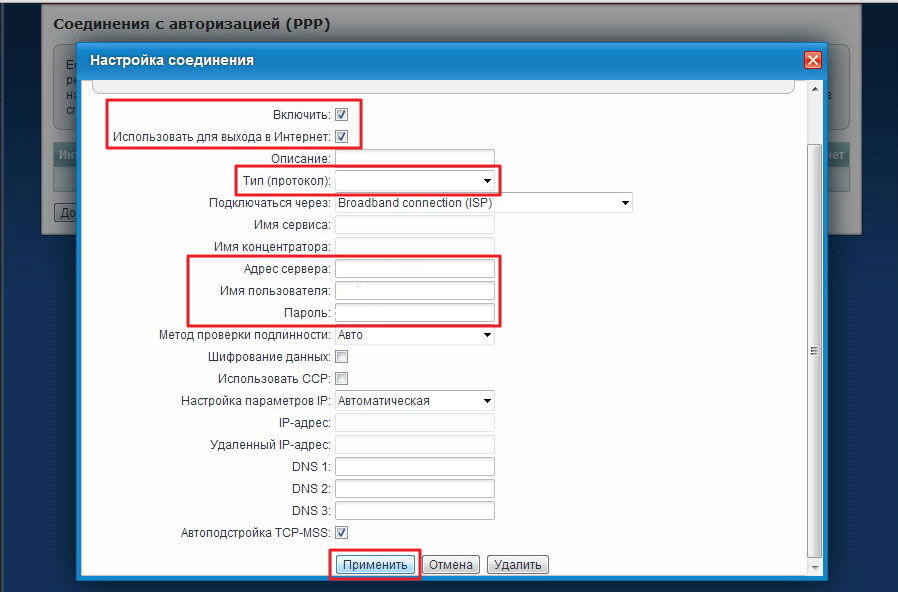
Након што се бавио свим тачкама, можете сигурно сачувати подешавања.
ППТП подешавање
Ако ваш рачунар прими локалну ИП-хаљину у Аутоматском режиму, пронађите одељак "Ауторизација" у рутерском интерфејсу. Морате овде да попуните поља на одређени начин:
- Пптп - тип (протокол);
- Повежите се путем ИСП-а;
- Адреса, лозинку и име корисника издаје провајдер, ове информације морају бити преузете из уговора;
- Остатак елемената се не може додирнути.
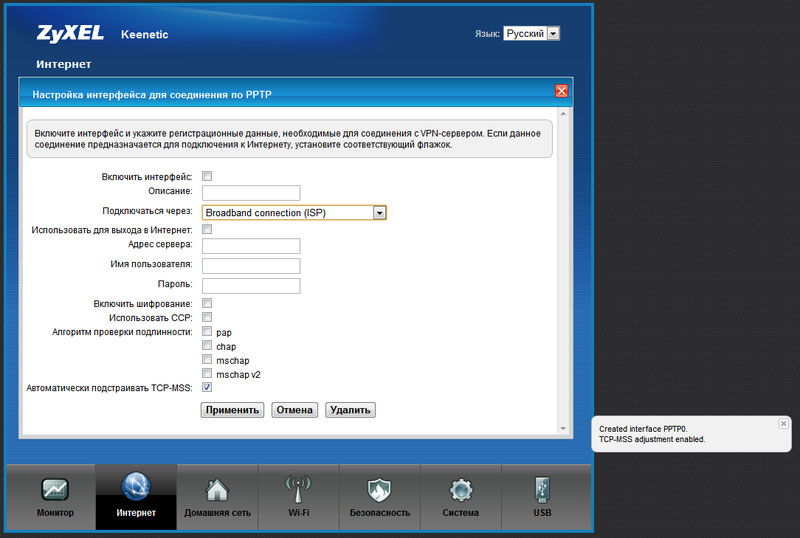
Кликните на "Примени" како би ступили на снагу нове поставке рутера.
Подешавања прррое
Као и у претходним верзијама, промјена поставки је потребна у делу "Интернет" у ултра уредном интерфејсу Кеенетиц Ултра Роутер. Довољно је да омогућите ИП параметре аутоматског подешавања, унесите провајдера корисника / пријаве за пријаву и такође пребаците тип протокола у пппое. Што се тиче начина провере аутентичности, препоручује се одабир параметра "Ауто". Остатак линија није потребно.
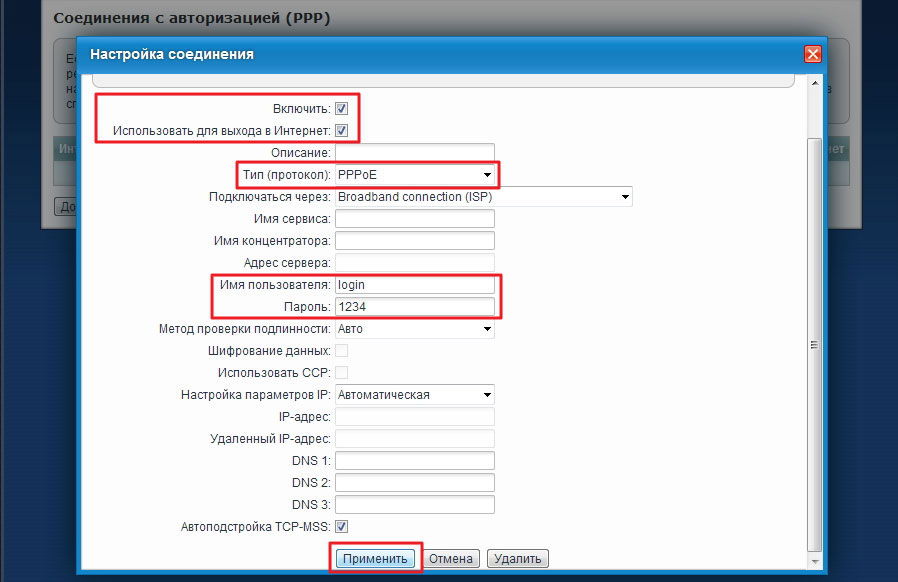
Фирмвер
Кеенеттиц Ултра може се побољшати, важно је да то ажурира подршку микро-продуака. Није то тешко учинити то, главна ствар је да следите наша упутства:
- Пре извођења фирмвера повежите се на рутер помоћу кабла. Фирмваре кроз Ви-Фи је немогућ.
- Преузмите тренутну верзију софтвера са веб странице програмера.
- Идите на тачку "датотеке" система "Систем" у Кеенеттиц Ултра Веб интерфејсу (у неким верзијама интерфејса, овај предмет се може назвати "Конфигурација").
- Кликните на име фирмваре-а.
- Зајебајте преузету архиву на погодно место, а затим изаберите патх к *.Филе за фирмуре за бин.
- Притисните тастер "Замените".
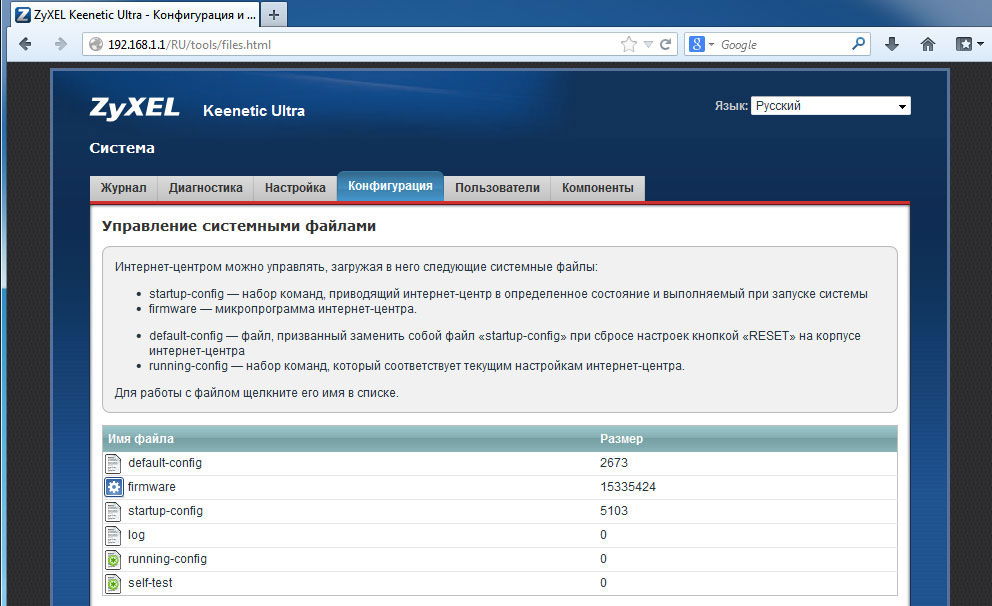
Поступак може потрајати одређено време, не можете искључити рачунар или рутер из власти, такве манипулације могу наштетити опреми.
Након фирмвера, рутер ће се поново покренути, након чега се може поново користити.
Резултати
Користећи Кеенеттиц Ултра рутер, можете да наведете било који Интернет стан. Уређај се одликује брзим преношењем информација путем Ви-Фи-а, пружа сигурну и поуздану везу. Врло је лако конфигурисати рад уређаја ако се упознате са горе наведеним информацијама.

